Vous pouvez créer différentes variantes de documents W (documents Windows), par exemple pour garder une trace des modifications ou apporter des modifications qui ne doivent pas encore être mises à la disposition de l'ensemble des utilisateurs. Les variantes sont créées et gérées dans la gestion des variantes d'un document W. Vous ouvrez la gestion des variantes par l’entrée Variantes dans l’onglet de ruban Objet ou dans le menu contextuel d’un document W.
Seuls les utilisateurs qui ont le droit de modifier les données d’indexation et les documents du type de document ont accès à la gestion des variantes.
Les utilisateurs avec le rôle de système Client : Toujours afficher la gestion des variantes peuvent ouvrir la gestion des variantes sans ces droits. Dans ce cas, la gestion des variantes est en lecture seule. Les utilisateurs ne peuvent ni créer de nouvelles variantes ni attribuer l'état 'Variante active' à d'autres variantes.
Dans la fenêtre Gestion des variantes, les variantes sont répertoriées dans une structure arborescente. Le document au sommet de la liste, duquel toutes les variantes sont dérivées, est considéré comme l'original.
À partir de l'originale, vous pouvez créer en cliquant sur le bouton Depuis la variante marquée une nouvelle variante principale, d'une variante principale une variante secondaire, d'une variante secondaire une sous-variante. La désignation des variantes est gérée automatiquement par numérotation.
Si vous créez une variante à l'aide du bouton Depuis la variante marquée, une copie de la variante sélectionnée est créée et ouverte dans le programme de traitement correspondant. Une fois modifiée, la variante doit être archivée. Elle sera indexée de la même manière que son document source. Les données d'indexation de chaque variante peuvent être modifiées à l'aide de la fonction Modifier les données d'indexation dans le menu contextuel.
Utilisez le bouton Depuis un nouveau document pour ouvrir la boîte de dialogue de sélection de fichier et sélectionnez un modèle W avec lequel vous souhaitez créer le nouveau document de variante ou vous pouvez sélectionner un fichier existant à insérer comme variante. Le fichier sélectionné est inséré, verrouillé et ouvert dans le programme de traitement. Le fichier doit être archivé à la suite du traitement. Par exemple, si vous faites glisser un document depuis l'Explorateur Windows vers un document de variante dans la fenêtre Gestion des variantes, le document est affecté au document en tant que variantes subordonnées et reçoit le numéro de variante libre suivant.
Pour les types de document W définis comme types de document indépendants du module, vous pouvez également utiliser le bouton Depuis un nouveau document ou la fonction glisser-déposer pour créer des variantes affectées à un autre module, par exemple des documents image. enaio® client vérifie si l'on peut attribuer le format de fichier. Si ce n'est pas possible, un message d'erreur s'affiche.
La variante marquée d'une coche ![]() est la variante active. Elle est affichée dans les listes de résultats et les fenêtres de classeur. Il est possible de choisir librement la variante active.
est la variante active. Elle est affichée dans les listes de résultats et les fenêtres de classeur. Il est possible de choisir librement la variante active.
Vous pouvez également créer des variantes lorsque le document d'origine est verrouillé.
Les documents W avec variantes sont identifiés dans les listes de résultats et les fenêtres de classeur par l’icône ![]() Variantes. Seule la variante active est affichée et ouverte dans les listes de résultats et les fenêtres de classeur. Toutes les actions du menu contextuel sont uniquement appliquées à la variante active. De même, la recherche est uniquement effectuée parmi les données d'indexation de la variante active lors des requêtes.
Variantes. Seule la variante active est affichée et ouverte dans les listes de résultats et les fenêtres de classeur. Toutes les actions du menu contextuel sont uniquement appliquées à la variante active. De même, la recherche est uniquement effectuée parmi les données d'indexation de la variante active lors des requêtes.
Si vous faites glisser pour cela un document W vers un autre document W en maintenant le bouton droit de la souris enfoncé, le menu contextuel s'ouvre. Si vous sélectionnez Créer ici en tant que nouvelle variante, la gestion des variantes s'ouvre. Sélectionnez la variante dont les sous-variantes doivent être créées et cliquez sur le bouton Créer dans la ramification sélectionnée. Le document est créé en tant que variante et ouvert pour modification. Vous serez ensuite invité à confirmer si vous souhaitez conserver le document d'origine.
Vous pouvez également ajouter une variante de document existante à une autre variante de document dans enaio® client. Lors de ce processus, la variante active d'une variante de document est ajoutée à la variante active de l'autre variante de document. Dans le même temps, au cours de ce processus, toutes les sous-variantes de la variante active du document source sont supprimées. Si vous souhaitez ajouter une variante non active du document source au document de destination, vous devez activer temporairement cette variante pour le processus.
-
Dans enaio® client, ouvrez deux fenêtres qui affichent chacune l'un des deux documents concernés.
Si les deux documents se trouvent dans un classeur ou un registre, vous ne devez ouvrir qu'une seule fenêtre.
-
En maintenant le bouton droit de la souris enfoncé, faites glisser la variante souhaitée du document source vers la variante souhaitée du document de destination.
Un menu avec une série d'actions disponibles s'ouvre.
-
Sélectionnez l'action Créer ici en tant que nouvelle variante.
L'avertissement suivant s'ouvre : Les données d'indexation du document d'origine que vous souhaitez ajouter au document de destination en tant que nouvelle variante ne sont pas copiées. Si le document d'origine possède lui-même des variantes, seule la "variante active" est copiée à chaque fois. Contactez votre administrateur système en cas de questions. Voulez-vous quand-même exécuter l'action ?
-
Confirmez l'avertissement en appuyant sur le bouton OK.
La gestion des variantes du document de destination s'ouvre.
-
Dans le gestion des variantes, cliquez sur le bouton Créer dans la ramification sélectionnée.
La variante active du document source est ajoutée comme nouvelle variante sous la variante active du document de destination.
-
Dans le gestion des variantes, cliquez sur le bouton Fermer.
Un autre avertissement s'affiche : Voulez-vous supprimer du document d'origine la "variante active" avec toutes ses sous-variantes ?
-
Cliquez sur l'une des deux options Oui ou Non.
La variante active sélectionnée à partir du document source est ajoutée comme variante active à la gestion des variantes dans le document de destination.
Si vous avez sélectionné l'option Oui, le document source est supprimé avec sa variante active et toutes ses sous-variantes.
Il existe plusieurs moyens de supprimer des variantes individuelles et variantes de document entières. Pour supprimer une variante de document entière, utilisez la commande de suppression du menu contextuel dans une liste de résultats ou dans une fenêtre de classeur. Vous recevez alors un avertissement vous invitant à confirmer la suppression :
-
Si le document actif est l’original, tous les documents de la gestion des variantes sont supprimés.
-
Si le document actif est une variante, celle-ci de même que toutes les sous-variantes sont effacées. L'original se transforme automatiquement en document actif.
Dans la gestion des variantes d'un document, vous avez la possibilité de supprimer des variantes de façon plus ciblée. Sélectionnez une variante dans la gestion des variantes et supprimez-la depuis le menu contextuel. S’il existe des sous-variantes de cette variante, elles s'effacent également. Si vous supprimez une variante active, l’original se transforme automatiquement en document actif.
La gestion des variantes peut être configurée de façon à ce que tous les documents soient toujours supprimés au sein de la gestion des variantes, indépendamment du document actuellement actif.
Les documents supprimés de la gestion des variantes peuvent être restaurés depuis la corbeille sous forme de documents individuels dans le stockage. La variante active est restaurée en tant que document sans variante à l'emplacement d'origine. Les relations de variante ne peuvent pas être restaurées.
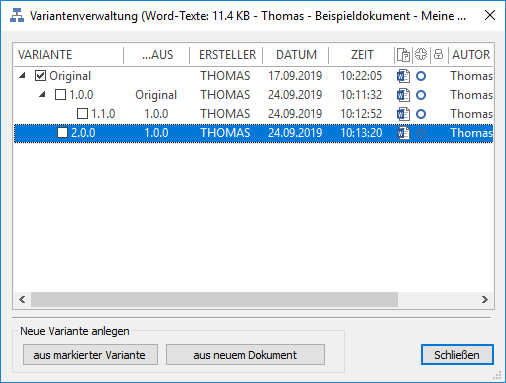
 masquées. Vous pouvez afficher tous les zones masquées d’une page à l’aide de la barre d’outils :
masquées. Vous pouvez afficher tous les zones masquées d’une page à l’aide de la barre d’outils :
